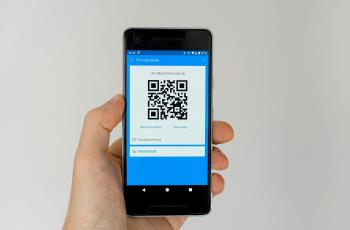3 Cara Membuat Barcode dengan Mudah
Tinggal pilih salah satu dari tiga cara membuat barcode ini.

Ilustrasi Barcode scanner. (Pixabay)
Hitekno.com - Inilah cara membuat barcode yang bisa kamu lakukan sendiri dengan mudah. Kamu pasti sering kan melihat melihat kasir di supermarket menempelkan pola garis dengan bentuk vertikal yang terdapat pada suatu kemasan produk ke suatu alat, lalu pada layar akan muncul nama barang serta harga dari barang tersebut?
Pola garis itu lah yang biasa disebut barcode. Barcode adalah suatu kumpulan data optik yang dibaca oleh mesin menggunakan sebuah alat baca barcode atau lebih dikenal dengan Barcode Scanner. Barcode Scanner bisa membaca data lebih cepat dibandingkan dengan kamu melakukan proses input data secara manual.
Barcode berfungsi untuk membedakan satu jenis produk dengan produk lain, dengan menempelkan barcode pada sebuah benda maka proses input data akan lebih cepat dan tepat, karena teknologi barcode mempunyai ketepatan yang tinggi dalam pencarian data.
Di zaman teknologi yang semakin canggih seperti sekarang ini, ada banyak situs yang menyediakan layanan pembuatan barcode yang bisa kamu gunakan salah satunya dengan mengunjungi situs http://barcode-generator.org/.
Berikut ini cara membuat barcode melalui web yang bisa kamu coba :
- Buka browser kamu
- Lalu ketik situs web barcode-generator.org dan klik tombol enter
- Kemudian pada menu create free, kamu bisa pilih jenis barcode yang ingin kamu buat
- Selanjutnya ketik informasi yang diperlukan untuk membuat barcode
- Setelah itu klik tombol Create QR Code
- Selesai! Barcode yang kamu buat bisa didownload dalam format JPG, SVG atau EPS
Saat ini cara membuat barcode lebih mudah karena selain cara membuat barcode melalui web, kamu juga bisa membuat barcode dengan menggunakan aplikasi tambahan yang bisa kamu install pada HP kamu.

Salah satu aplikasi yang menyediakan layanan cara membuat barcode adalah Barcode Generator. Cara membuat barcode dengan menggunakan aplikasi Barcode Generator bisa kamu lakukan dengan mengikuti langkah-langkah ini :
- Install aplikasi Barcode Generator pada HP kamu
- Setelah itu buka aplikasi Barcode Generator
- Lalu klik ikon (+) yang ada di sudut kanan bawah beranda aplikasi Barcode Generator
- Kemudian akan muncul dua menu yaitu Scan Code dan Add Code. Pilih menu Add Code untuk membuat barcode
- Selanjutnya pilih jenis barcode yang ingin kamu buat seperti QR Code, Codabar, Data Matrix, Aztec Code, Code 39, Code 128 dan berbagai pilihan barcode lainnya
- Setelah itu kamu tinggal mengisi informasi yang akan dimasukkan dalam barcode tersebut
- Jika sudah selesai, Klik ikon tanda centang di sudut kanan atas layar
- Selesai! Barcode yang kamu buat akan ditampilkan di layar. Kamu bisa langsung menyimpannya di HP kamu
Cara membuat barcode juga bisa kamu lakukan melalui program Microsoft Excel loh! Barcode yang kamu buat melalui Microsoft Excel ini bisa langsung kamu cetak dan kamu tempelkan pada barang yang ingin kamu beri barcode.
Untuk cara membuat barcode melalui Microsoft Excel kamu bisa mengikuti langkah-langkah berikut ini :
- Masuk ke link IDautomation.com dan pilih menu "Font Tools" yang ada di homepage
- Cari menu "Microsoft Office Macros & VBA for Excel, Access & Word", lalu klik tombol merah dengan tulisan "Download"
- Simpan file yang diunduh ke komputer dan buka file dengan nama "Barcodefunctions.zip" untuk diekstrak di komputer kamu
- Buka Microsoft Excel, lalu pilih menu "Tools" di toolbar atas, kemudian cari menu "Macro" dan pilih "Visual Basic Editor"
- Klik menu "File" di toolbar atas, selanjutnya cari dan pilih menu "Import File"
- Buka browser untuk menavigasi kamu ID Automation yang sudah didownload. Cari file macro bernama "IDautomation.bas" dan buka di browser. Setelah itu, file akan ditambahkan di folder "Modules" yang ada di Excel
- Keluar dari Editor Visual Basic, masuk kembali ke workbook yang kosong. Uji barcode kamu dengan cara mengetik nomor di sel A1. Di sel sebelahnya, ketik fungsi barcode
- Ketik "=Code128(A1)" di sel B2 dan tekan "Enter" setelah kamu selesai memberi kode pada data
- Pilih sel B2, dan masuk ke pilihan font lalu cari ID otomatisasi font dan pilih salah satunya
- Barcode akan muncul pada sel B2
Itulah cara membuat barcode yang bisa kamu lakukan dengan mudah untuk membuat barcode kamu sendiri. Selamat mencoba!
Baca Juga: Cara Membuat Barcode Produk di HP dan Laptop Gratis